Seus processos precisam ter um controle da movimentação, a fim de que você possa ver a realidade do seu escritório de forma mais límpida e real, por isso gerenciar as movimentações é muito importante.
Manter a Fase Processual e suas respectivas Etapas sempre atualizadas, geram benefícios para todos no escritório. Além de facilitar o controle, você pode usar o recurso de notificações por SMS ou E-mail, para informar seu cliente de atualizações importantes no processo dele.
Movimentando um processo automaticamente com tarefas #
Como você já deve saber, as Tarefas que você cadastra ou configura na ADVBOX ficam organizadas de acordo com as Fases processuais.
Sempre que você for atribuir uma nova tarefa, todas as tarefas serão mostradas na listagem e ficarão agrupadas de acordo com as Fases processuais de cada uma delas e caso você selecione uma tarefa de uma fase processual diferente na qual o processo se encontra, o sistema irá sugerir a movimentação de forma automática, inclusive, permitindo que você envie notificações por SMS e E-mail aos clientes.
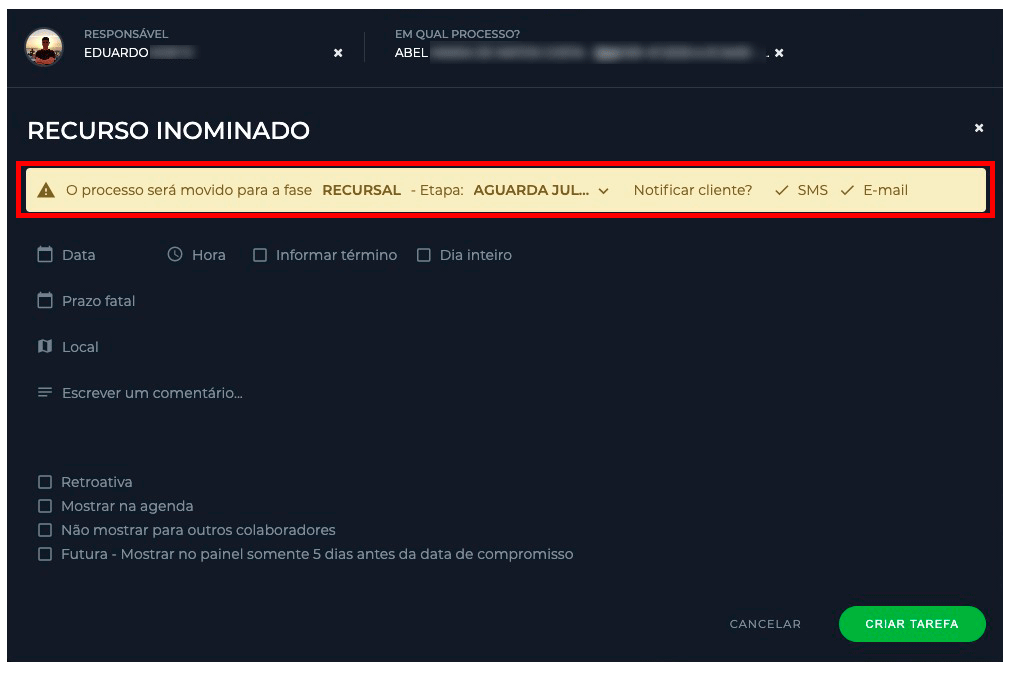
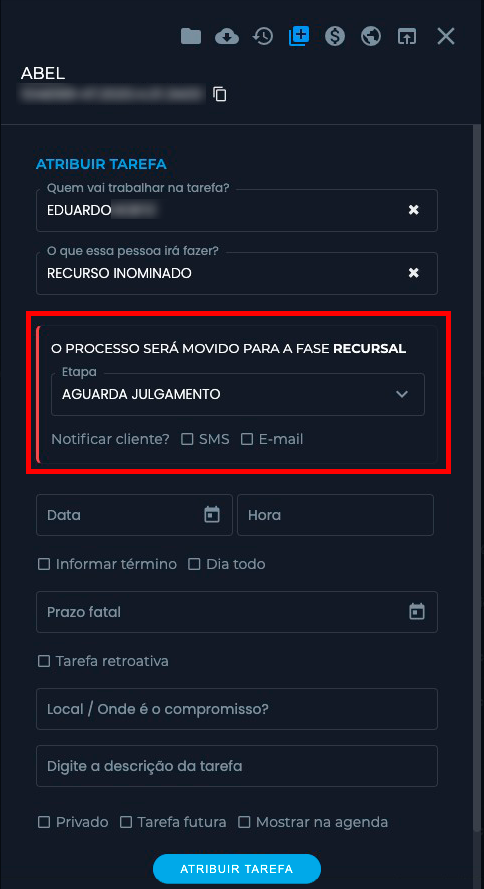
Movimentando um processo manualmente #
1. Encontre o processo que você deseja movimentar;
2. Vá até os botões de ação e clique em ![]() Movimentar;
Movimentar;
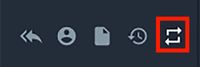
3. O processo abrirá direto na aba ![]() Atribuir tarefa , acesse a Aba
Atribuir tarefa , acesse a Aba ![]() Dados do processo e rolando a tela para baixo, você verá os campos de Fases e Etapas do processo, onde poderá alternar entre as Fases e Etapas e também notificar seu cliente por SMS e E-mail.
Dados do processo e rolando a tela para baixo, você verá os campos de Fases e Etapas do processo, onde poderá alternar entre as Fases e Etapas e também notificar seu cliente por SMS e E-mail.
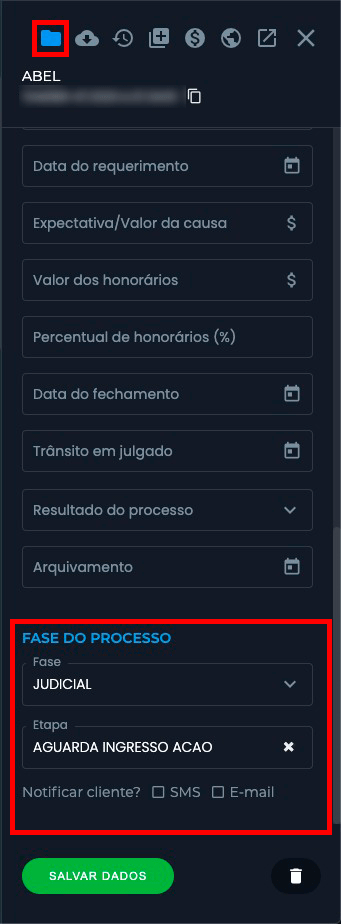
❗A alteração de fase fica registrada no ![]() Histórico do processo, na aba Tarefas.
Histórico do processo, na aba Tarefas.
? Importante: Não esqueça que para manter esta ferramenta funcionando corretamente os dados de seus clientes devem estar sempre atualizados.
Exemplo da notificação enviada por SMS #
A mensagem será enviada para o número do telefone cadastrado no respectivo cliente do processo.

❗A mensagem é padronizada, será enviada uma notificação informando a Fase Processual e a Etapa, pois a mensagem de enviada por SMS possui um limite de até 160 caracteres.
Exemplo da notificação enviada por E-mail #
A mensagem será enviada para o e-mail cadastrado no respectivo cliente do processo.
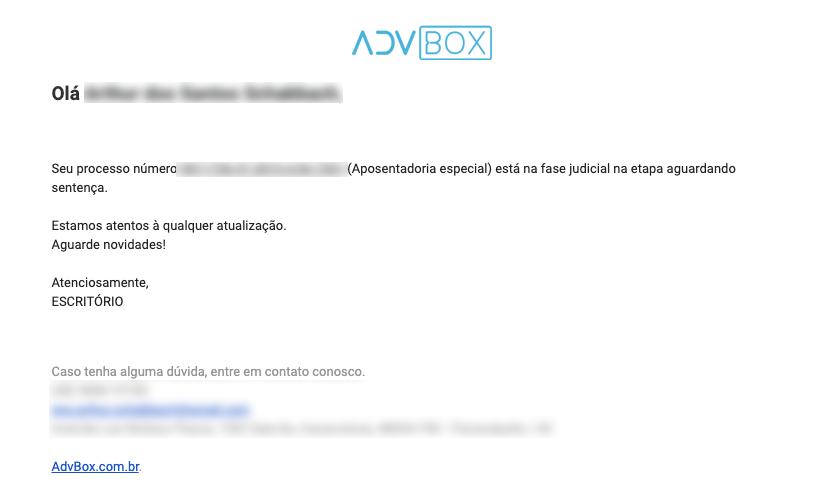
Melhorar seu relacionamento com o cliente e economizar seu tempo, são alguns dos benefícios que você extrai dessa ferramenta, se você quiser saber mais sobre o assunto e veja o texto que preparamos no nosso blog.